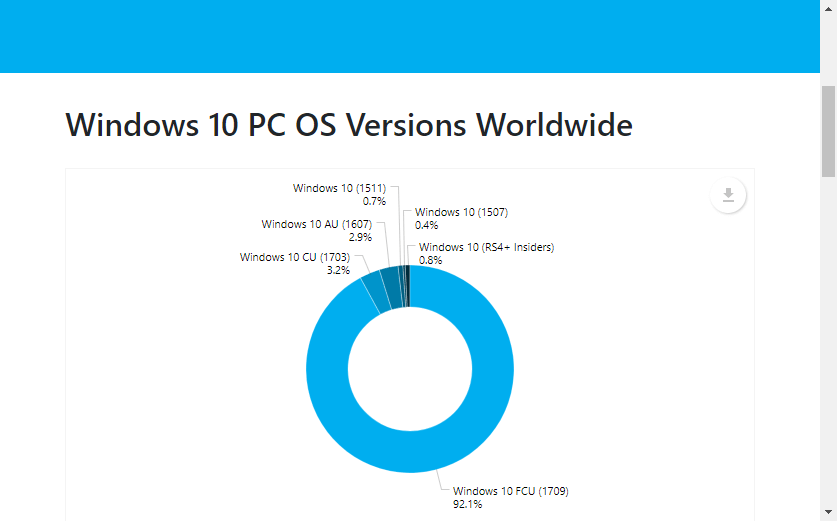- Gli utenti hanno riferito di non essere in grado di risolvere il problem dello schermo bloccato sulla schermata di avvio del PC.
- Se il tuo PC è bloccato sulla schermata di avvio e non riesci a risolvere, questo articolo è per te.
- Scopri quali sono le reason e cosa fare quando il oma arvuti è bloccato sullo schermo della scheda madre.

XINSTALLIMINE Klõpsates ALLALAADIMISE FAILIL
SPONSORIZZATO
- Laadige alla ja installige Fortect oma arvutis.
- Apri lo strumento e Avvia la scansione.
- Fai click su Ripara e correggi gli errori in pochi minuti.
- Fino ad ora, ben 0 utenti hanno già laadida Fortect questo mese.
I problemi IT variano per gravità ja frequenza di accadimento. Alcuni, come i problemi di avvio legacy, a volte richiedono soluzioni complesse per essere risolti.
Altri problemi, inclusi quelli che causano il problem in cui il PC si blocca sullo schermo della scheda madre, potrebbero non richiedere necessariamente tali correzioni.
Ad ogni modo, ti consigliamo semper di iniziare con i passaggi più semplici e di passare in seguito a soluzioni alternative “più difficili” se i primi non risolvono il problem.
Lo scopo di questo articolo è mostrarti come risolvere il problem con il tuo PC che si blocca sulloschermo della scheda madre e avviare oma arvutis.
A seconda della tua scheda madre, il oma PC potrebbe rimanere bloccato sullo schermo Gigabyte, sullo schermo Aorus jne.
Come ho accennato in precedenza, sebbene il problem tecnico all’inizio sembri spaventoso, rimarrai sorpreso dal fatto che sia necessario un aproccio abbastanza semplicistico per superarlo.
Diamo prima un’occhiata ai possibili fattori scatenanti di questo errore.
Cosa causa il problem del PC bloccato sullo schermo della scheda madre?
Il problem può sorgere per diversi motiivid:
- Süsteemi RAM: una cattiva memoria (tõenäosus, et põhjus on kiirendatud või pingeline) può causare questo probleem. Potresti anche incontrare questo fastidioso problemtechnico se uno dei omai slot di memoria è difettoso.
- Avvio errata konfiguratsioon: la modifica della configurazione di avvio iniziale, ad esempio, usezando lo strumento MSCONFIG potrebbe portare Questo type di problemi.
- BIOS corrotto: se per qualche motivo il BIOS della tua scheda madre è stato danneggiato potrebbe sorgere questo probleem.
Qualunque sia il motivo che ha portato al blocco della schermata di avvio, continua a leggere per capire come risolvere.
Come posso riparare un PC bloccato sulla schermata di avvio?
Cosa dovresti fare se il tuo PC sceglie di rimanere bloccato sulla schermata iniziale del BIOS all’avvio? Ecco alcune soluzioni collaudate.
1. Riavvia arvutis
Facile ma funziona quasi sempre. Il tuo PC potrebbe trovarsi di fronte a errori di lettura del BIOS minori e molto temporanei, quindi il riavvio lo aiuterà a ricaricare le impostazioni corrette e ad avviarsi correttamente.
Prova questo semplicce passaggio e vedi se riesci a risolvere.

2. Avviare in modalità provvisoria
La modalità provvisoria aiuta a correggere innumerevoli malfunzionamenti, dall’avvio lento all’avvio non riuscito e molto altro.
Tule efettuarlo:
- Spegni manualmente (forzatamente) arvutisse umbes kolm korda järjest. La schermata Scegli un’opzione. Fai click su risoluzione dei problemi.

- Seleziona Opzioni avanzate.

- Ora scegli Impostazioni di avvio.

- Premi Riavvia.

- Dopo che il tuo PC on stato riavviato, vedrai una serie di scelte. Seleziona 4 / F4 per avviarlo in modalità provvisoria.
- Se si avvia, eseguire il ripristino del sistema per riportare le impostazioni del computer allo stato precedentemente funzionante.
3. Controlla il tuo ordine di avvio
Se hai modificato l’ordine di avvio, il tuo PC avrà difficoltà a capire da dove eseguire l’avvio, quindi devi correggere la sequenza di avvio.
Tule hind:
- Kasutage arvutit ja BIOS-i sisemist (premi il tasto destro all’avvio, ad esempio ESC, F9, F2 jm).
- Individua l’area dell’ordine di avvio e assicurati che il tuo disco rigido sia impostato per essere il primo dispositivo di avvio.
- Riavvia arvutis.

Sperimenterai lo stesso problem anche se hai un vidin esterno come un iPod collegato. Quindi assicurati anche di non avere dispositivi di arhiivione esterni come un disco rigidido USB collegato.
4. RAM-i juhtimine
Abbiamo già visto che la memoria di system (RAM) on una fonte di questo tipo di errore. Taastage, piirake RAM-i ja installige RAM-i mooduli kõige rohkem pesa.
Tule hind:
- Apri la tua unità di system.
- Individuaalne RAM e:
- Rimuovere le RAM una per una (ove applicabil).
- Reinserisci le RAM (di nuovo una per una) mentre provi ad avviare ogni volta. Se il dispositivo si avvia senza una (o più) RAM, sappi che il problem riguarda le memorie. Inuile dire che dovrai sostituire ja moduli RAM sospetti.
5. Tühista CMOS (BIOS)
La cancellazione della batteria CMOS sulla scheda madre normalmente ripristina le impostazioni del BIOS ai valori predefiniti di fabbrica.
Questo rimuoverà le configurazioni errate e le corruzioni essistenti facilitando così l’avvio del PC.
Tule hind:
- Spegnere kõik ja kollegiaalse arvuti perifeerse seadmed.
- Scollegare il cavo di alimentazione del sistema dalla fonte di alimentazione CA.
- Rimuovere il coperchio del case del computer.
- Trovare la batteria CMOS sulla scheda madre. La batteria si trova in genere in un portabatteria orizzontale/verticale, sebbene possa anche essere collegata a un’intestazione di bordo installata utilizzando un cavo.
- Rimuovere la batteria CMOS. Notare l’orientamento + e – see on aku CMOS, mis on täielikult toetatud. Stacca delicatamente la batteria dal connettore. Per le batterie collegate con un cavo all’intestazione integrata, è piisav skollegare il cavo.
- Aspettare tra 1 e 5 minutit.
- Uuendage patareisid.
- Arvuti korpuse läbimõõt.
- Ricollegare kõik arvutid.
- Lisage arvutisse.
Tieni presente che questi passaggi sono standard ja che potrebbero leggermente variare per il your dispositivo. See on teie arvuti manuaalse juhendi motiiv või tootja veebisaidil caso di dubbi.
Inoltre, a volte avrai bisogno di un cacciavite per aiutare a premere la linguetta (sul bordo) del portabatteria.
Üldiselt questa correzione funziona alla täiuslikkuse nella maggior parte dei casi.
- Kas risolvere errore 0x80072f8f 0x20000?
- Fail DLL Mancanti opsüsteemis Windows 11: Come Installarli Nuovamente
- Correggi l’Errore Driver irql_less_or_not_equal opsüsteemis Windows 10
6. Eseguire una uus installazione
In casi estremi, l’unica via d’uscita è reinstallare le configurazioni sopette. Vajalik on Windowsi uuesti installimine, diskori rigido nuovo di zecca või persino una nuova scheda madre.
Tuttavia, questa è una soluzione estrema da prendere in regardazione soolo se tutte le altresoluzioni fornite non hanno risolto il problem.
Ci auguriamo che tu sia riuscito a risolvere il problem sul tuo PC. Facci sapere come è andata ja che lahendus ha funzionato nel caso lasciando ja sõnum nella sezione commenti qui sotto.
![[KKK] Mis on Outlook.live.com/files?](/f/b3a54e8f421a19c6ca483ce9df390556.jpg?width=300&height=460)